大家访问win10系统局域网中可以轻松共享硬盘驱动器、文件和打印机等资源,能够有效提升办公效率。近期,有用户访问局域网提示需要升级SMB2,这是因为系统中想提升安全系数,所以
大家访问win10系统局域网中可以轻松共享硬盘驱动器、文件和打印机等资源,能够有效提升办公效率。近期,有用户访问局域网提示需要升级SMB2,这是因为系统中想提升安全系数,所以提示需要SMB2或更高版本,遇到这个问题不要担心,一起参考下文步骤解决。
解决方法如下:
1、首先点击Win + X组合键打开超级菜单,单击Windows PowerShell(管理员);
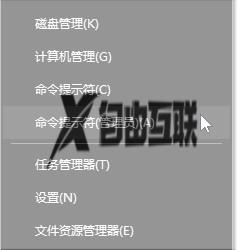
小编电脑上是被修改后的命令提示符,原来是Windows PowerShell。切换方法可参考《在此处打开powershell 改成cmd(命令提示符)的方法(完美版)》进行切换。
2、输入以下内容并按Enter键:
Get-SmbServerConfiguration | Select EnableSMB2Protocol
它现在会显示一条消息。 如果它在下面的代码段中显示为true,那么您的PC能够运行SMB 2协议。
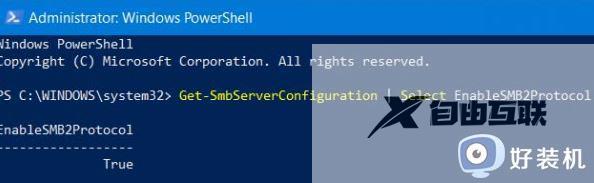
无法在PC上运行SMB 2协议先要开启SMB1协议,开启方法如下:
1、打开控制面板-程序和功能;
2、在程序和功能界面 点击【启用或关闭 Windows 功能】,然后勾选【SMB 1.0/CIFS 文件共享支持】,点击确定 完成安装!
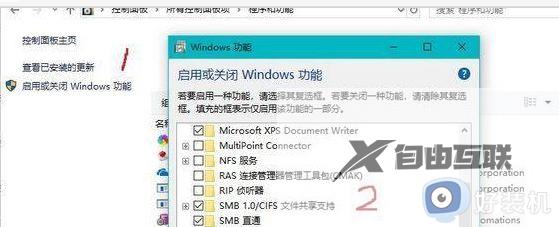
当然大家也可以通过具有管理员级别权限的Windows PowerShell窗口中输入以下命令以启用它,输入以下命令:
Set-SmbServerConfiguration –EnableSMB2Protocol $true
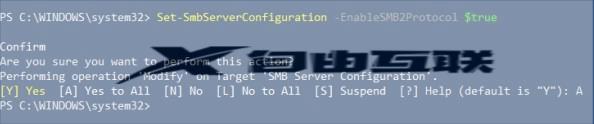
win10访问局域网提示需要升级SMB2的解决方法分享到这里,设置步骤简单,希望可以帮助到大家。
